Hindi Gumagana ang Tunog ng TikTok? Narito Kung Paano Ito Ayusin sa Android at iPhone

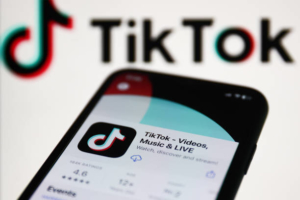
Naging sikat na platform ang TikTok para sa mga short-form na video at musika, ngunit ano ang mangyayari kapag huminto sa paggana ang tunog? Huwag mag-alala; nasasakupan ka namin.
Tatalakayin ng blog na ito ang lahat ng posibleng isyu na maaaring magsanhi sa TikTok Sound na hindi gumana sa mga Android at iPhone device. Magbibigay kami ng mga tip sa pag-troubleshoot gaya ng pagsuri sa volume, pag-off ng silent mode, pag-clear ng cache, at pag-enable sa Dolby Atmos.
Ipapaliwanag din namin kung paano ayusin ang mga isyu sa duet sound o magdagdag ng tunog sa iyong video. Panghuli, tatalakayin namin kung paano madaling i-sync ang audio at video na na-save o nai-record offline. Sa pagtatapos ng post na ito, magagawa mong gumana muli ang iyong tunog ng TikTok sa lalong madaling panahon!
1. Hindi Gumagana ang TikTok Sound sa Android at iPhone? Narito kung Paano Mag-troubleshoot
✔Suriin ang Iyong Volume at I-off ang Silent Mode
Kung nakakaranas ka ng mga isyu sa tunog ng TikTok na hindi gumagana sa iyong Android o iPhone device, Upang i-troubleshoot ang isyu, maaari mong sundin ang mga hakbang na ito.
Una at pangunahin, tingnan ang volume sa iyong device at tiyaking nakataas ito.
Para sa mga user ng iPhone, tiyaking hindi naka-on ang Silent Mode. Kung magpapatuloy ang isyu, subukang i-restart ang app o ang iyong device.
Ang pag-clear sa cache ng app o muling pag-install ng TikTok ay maaari ding makatulong sa paglutas ng mga problema sa tunog. Gayunpaman, kung wala sa mga solusyong ito ang gumagana, maaaring mangailangan ng teknikal na suporta ang isang problema sa hardware sa iyong device. Sa pamamagitan ng pagsunod sa mga hakbang na ito, masisiguro mong nagawa mo na ang lahat ng posible para ayusin ang anumang sound issues sa TikTok.
✔Bigyan ng Pahintulot ang TikTok App na I-access ang Iyong Device
Kung nakakaranas ka ng maayos na isyu sa TikTok; posibleng walang pahintulot ang app na i-access ang mikropono at storage ng iyong device.
Ito ay dahil ang TikTok ay nangangailangan ng access sa mga ito upang paganahin ang tunog sa mga video. Upang i-troubleshoot ang isyung ito, maaari mong tingnan kung nabigyan ng pahintulot ang app na i-access ang iyong device. Sa iPhone, magagawa mo ito sa pamamagitan ng pagpunta sa Mga Setting > TikTok > Payagan ang TikTok na Mag-access, habang sa Android, maaari kang pumunta sa Mga Setting > Mga App > TikTok > Mga Pahintulot.
Tiyaking parehong naka-on ang Mikropono at Storage para sa TikTok para ma-access nito ang mga kinakailangang feature at ma-enable ang tunog sa mga video.
2. Walang Tunog sa TikTok sa isang iPhone? Subukan ang Mga Pag-aayos na Ito
✎Tingnan ang Jack ng Iyong Headphones
Kung nagkakaproblema ka sa tunog sa TikTok, ang isang posibleng dahilan ay maaaring isang isyu sa iyong headphone jack. Upang i-troubleshoot ang problemang ito, subukang i-unplug at muling i-plug ang iyong mga headphone upang makita kung niresolba nito ang isyu. Kung hindi ka gumagamit ng mga headphone, i-double-check kung ang iyong device ay wala sa silent mode at ayusin ang volume nang naaayon.
Kung hindi gumana ang mga solusyong iyon, subukang i-restart ang iyong device o muling i-install ang TikTok app bilang susunod na hakbang. Kung wala sa mga hakbang na ito ang lumutas sa problema, makipag-ugnayan sa suporta ng TikTok para sa karagdagang tulong. Mahalagang matugunan kaagad ang mga mahuhusay na isyu para patuloy na ma-enjoy ang iyong karanasan sa TikTok nang walang pagkaantala.
✎I-restart ang TikTok App at Iyong iPhone
Kung nakakaranas ka ng mga sound issue sa TikTok habang gumagamit ng iPhone, maaari mong subukan ang ilang iba't ibang bagay upang ayusin ang problema. Ang isang potensyal na solusyon ay i-restart ang parehong TikTok app at ang iyong iPhone. Madalas nitong mareresolba ang anumang mga aberya o bug na nagdudulot ng malfunction ng tunog.
Kasama sa iba pang hakbang sa pag-troubleshoot ang pagsuri sa mga setting ng volume ng iyong device, pagtiyak na wala sa silent mode ang iyong telepono, at pagtiyak na maa-access ng TikTok ang iyong mikropono. Mahalaga rin na tiyaking napapanahon ang software ng iyong device, dahil minsan ay maaaring magdulot ng mga problema ang lumang software sa ilang partikular na app.
Kung wala sa mga pag-aayos na ito ang gumagana, maaaring kailanganin ang pag-uninstall at muling pag-install ng TikTok app. Bibigyan ka nito ng panibagong simula at matiyak na malulutas ang anumang pinagbabatayan na isyu sa app.
3. Hindi Gumagana ang TikTok Sound Sync? Narito Kung Paano Ito Ayusin
Kung nagkakaproblema ka sa TikTok sound sync, maaaring makatulong ang ilang potensyal na solusyon. Ang isang karaniwang dahilan ng mga isyu sa tunog ay ang isa sa mga clip sa iyong video ay maaaring walang anumang tunog, na nagiging sanhi ng pagkatahimik ng buong video.
Para ayusin ito, piliin ang bawat clip sa iyong video at tingnan kung may tunog. Kung ang isa sa mga clip ay walang tunog, alisin ito o magdagdag ng bagong clip na may tunog.
Ang isa pang posibleng solusyon ay suriin ang mga setting ng volume ng iyong telepono at tiyaking nakabukas ang mga ito. Sulit din ang pag-update ng TikTok app sa pinakabagong bersyon, na kung minsan ay makakatulong sa pag-aayos ng mga bug at pagbutihin ang performance.
Sa pamamagitan ng pagsasagawa ng mga hakbang na ito, dapat ay malutas mo ang karamihan sa mga isyu sa tunog ng TikTok at makabalik sa pag-enjoy sa iyong mga video gamit ang napakalinaw na audio.
4. Paano Madaling I-sync ang Tik Tok Audio at Video na Nai-save/Naka-record Offline?
♪I-sync ang Audio at Video sa Tik Tok App
Ang kapaki-pakinabang na tip ay i-record at i-save ang iyong mga video sa mas maikling mga segment, dahil maaari nitong gawing mas madali para sa app na i-sync nang maayos ang audio at video.
Sa pamamagitan ng paghahati-hati ng mas mahahabang video sa mas maliliit na segment, maaari mong maiwasan ang mga isyu sa audio lag o hindi tugmang timing.
Sa huli, ang mga hakbang na ito ay dapat makatulong sa iyo na gumana nang maayos ang iyong TikTok sound sa parehong mga Android at iPhone device.
♪I-sync ang Audio at Video Gamit ang Wondershare UniConverter
Ang mabisang paraan ay ang paggamit ng isang malakas na video converter tulad ng Wondershare Uniconvertor.
1. Pagkatapos i-download at i-install ang software, i-drag at i-drop ang iyong video file sa program.

2. Mula doon, piliin ang opsyong “Add Audio†para i-upload ang iyong audio file, pagkatapos ay isaayos ang mga setting para i-sync ang audio sa video.

3. Gumagana ang paraang ito para sa mga user ng Android at iPhone na nakakaranas ng mga isyu sa tunog ng TikTok.
4. Kapag nasiyahan ka na sa mga pagbabago, i-click ang “Convert†upang i-save ang iyong bagong naka-sync na video file.

5. Sa tulong ng Wondershare Uniconvertor, madali mong maaayos ang anumang mga isyu na maaaring nararanasan mo sa tunog ng TikTok at masisiyahan sa tuluy-tuloy na pag-playback ng iyong mga paboritong video sa sikat na social media platform na ito.
5. Mga Hakbang upang Malutas ang Audio Out sa Sync Issue gamit ang Wondershare UniConverter
Hakbang 1: I-install ang Wondershare UniConverter
![]()
Ang unang hakbang ay i-install ang Wondershare UniConverter sa iyong computer. Maaari mong i-download ito mula sa Wondershare website at sundin ang mga tagubilin sa pag-install.
Hakbang 2: I-import ang Video

Kapag na-install mo na ang Wondershare UniConverter, buksan ang software at i-import ang video na may audio out of sync na isyu. Magagawa mo ito sa pamamagitan ng pag-click sa button na “Add Files†o simpleng pag-drag at pag-drop ng video file sa software.
Hakbang 3: Piliin ang Output Format
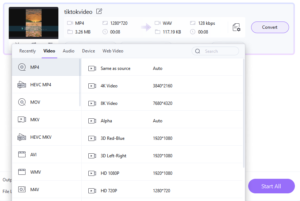
Pagkatapos i-import ang video, kailangan mong piliin ang format ng output para sa video. Magagawa mo ito sa pamamagitan ng pag-click sa drop-down na menu na “Output Format†at pagpili sa format na gusto mo. Tiyaking pumili ng format na tugma sa iyong device.
Hakbang 4: Ayusin ang Audio Sync
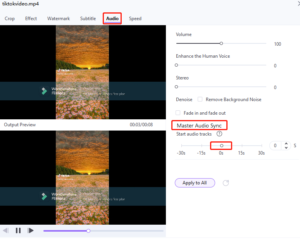
Ngayon, oras na para isaayos ang audio sync. Upang gawin ito, mag-click sa icon na “I-edit†sa ilalim ng thumbnail ng video. Pagkatapos, piliin ang tab na “Audio†at gamitin ang slider na “Audio Delay†upang isaayos ang audio sync. Maaari mo itong isaayos pasulong o paatras para i-sync ang audio sa video.
Hakbang 5: I-save at I-convert

Kapag naayos mo na ang audio sync, mag-click sa button na “OK†upang i-save ang mga pagbabago. Pagkatapos, piliin ang output folder kung saan mo gustong i-save ang video file. Panghuli, mag-click sa button na “Convert†upang simulan ang proseso ng conversion. Iko-convert na ngayon ng Wondershare UniConverter ang video gamit ang na-adjust na audio sync.
Hakbang 6: I-play ang Na-convert na Video
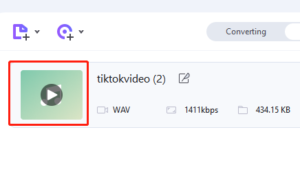
Pagkatapos makumpleto ang proseso ng conversion, maaari mong i-play ang na-convert na video upang makita kung naka-sync ang audio at video. Kung sila, congratulations! Matagumpay mong nalutas ang isyu sa audio out of sync.
6. Konklusyon
Sa konklusyon, ang mga mahuhusay na isyu sa TikTok ay maaaring nakakabigo at makasira sa iyong karanasan ng user. Hindi ka man nakakaranas ng mga isyu sa tunog o pag-sync, may ilang simpleng hakbang na maaari mong gawin upang ayusin ang mga ito.
Mula sa pagsuri sa mga setting ng iyong device hanggang sa pag-clear sa iyong cache, sinaklaw ng aming blog ang lahat ng hakbang sa pag-troubleshoot para sa mga user ng Android at iPhone.
Nagbigay din kami ng mga solusyon para sa mga karaniwang isyu tulad ng hindi gumagana ng duet sound at pagdaragdag ng tunog sa mga TikTok na video. Sundan kami para sa higit pang mga tech na tip at trick para masulit ang iyong karanasan sa social media!
